苹果手机为什么打不开后摄像头 Macbook Pro 如何打开前置摄像头
日期: 来源:龙城安卓网
苹果手机为什么打不开后摄像头,可能是由于设备软件问题或者硬件故障引起的,在遇到这种情况时,可以尝试重新启动手机或者检查系统设置是否正确。而对于Macbook Pro来说,如何打开前置摄像头则需要在应用程序中选择相应的摄像头设备,或者通过快捷键打开摄像头功能。无论是手机还是电脑,摄像头故障都可能会影响到我们的日常使用,因此及时解决问题是十分重要的。
Macbook Pro 如何打开前置摄像头
具体方法:
1.要打开前置摄像头的,先打开红色箭头指向的启动台的图标,在里面找到图二的软件点击一下把它打开。
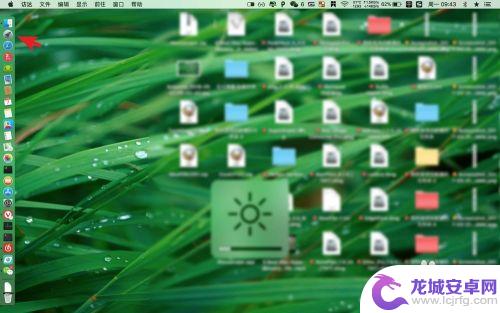
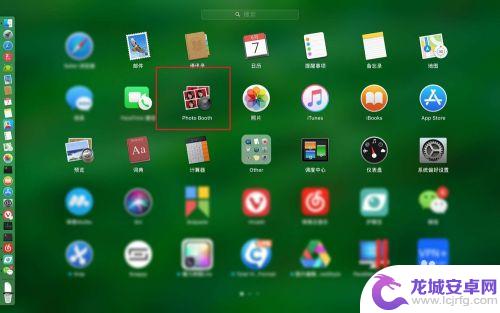
2.此时会打开一个黑色的方框,由于这里光线暗,因此看不到拍摄的景象。如果要进行拍摄照片,则点击图二的位置。

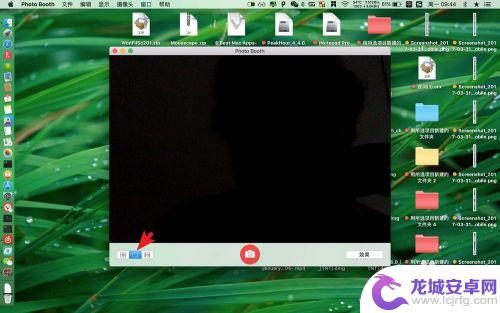
3.然后点击中间的拍摄按钮,倒数三秒钟后,开始进行拍摄,拍照得到的图片会出现在右下角的位置。
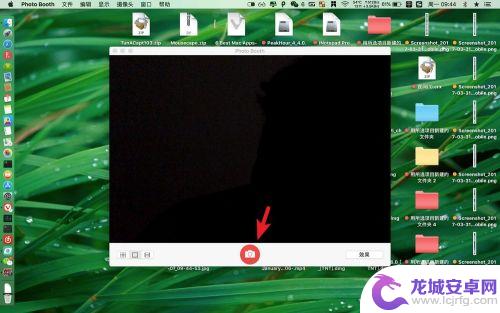
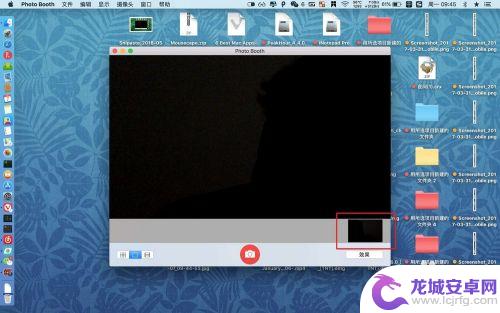
4.拍摄的照片需要保存,则需要直接把它拖出到桌面上。然后名字为拍摄的照片极为保存的前置摄像头拍摄的图片。
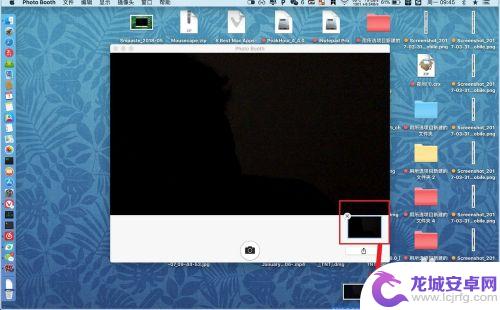
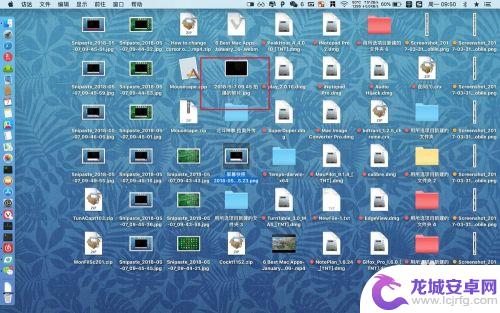
5.此外除了拍照外,软件还提供了录像的功能。这个需要点击软件左侧的电影图标,然后中间的按钮变为摄像头图标,点击这个图标。
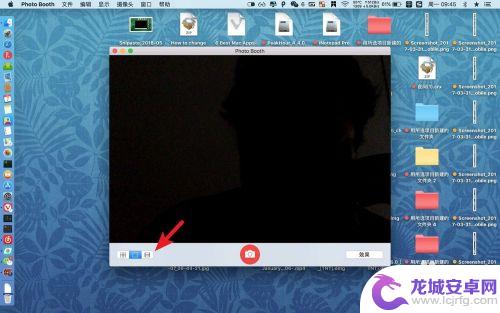
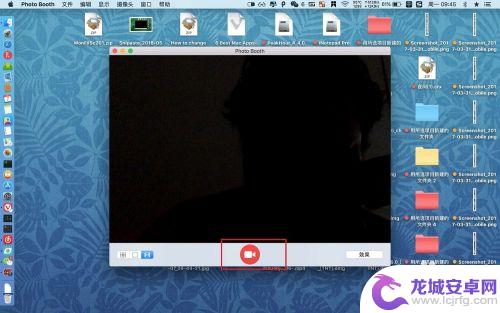
6.软件开始倒计时,然后开始录像。如果需要停止的点击中间的停止符号,然后就会得到一个录像的文件的了。
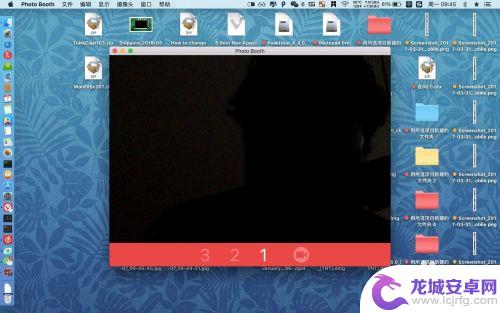
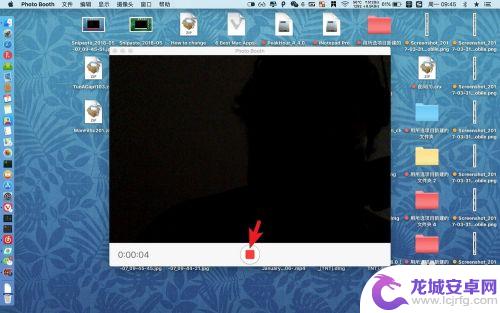

以上就是苹果手机为什么无法打开后置摄像头的全部内容,如果你也遇到了同样的问题,请参照小编的方法来解决,希望对大家有所帮助。












